¿Qué es Google Smart Lock y cómo se debe utilizar?
Publicado: 2018-06-20"Demasiadas cerraduras, pocas llaves"
Sara Dessen
Mantenerse al día con los últimos avances en el mundo de la tecnología se vuelve cada vez más difícil: hay demasiados y, a menudo, vienen en muchas formas y formas, pero comparten títulos bastante similares o incluso los mismos. Un ejemplo sorprendente de esto es Google Smart Lock. Esta característica es bastante útil, pero muchos usuarios no tienen idea de qué es y por qué deberían intentarlo. Como tal, es hora de dejar las cosas claras.
¿Qué es el bloqueo inteligente de Google?
En primer lugar, hay algo que debemos aclarar desde el principio: Google Smart Lock no es una característica única con un solo propósito. Por el contrario, se trata de hecho de un grupo de productos bajo el mismo título que sirven para diferentes propósitos. No sabemos por qué es así y estamos de acuerdo en que esto podría crear confusión y, sin embargo, deberíamos dar por sentado tales cosas. Entonces, averigüemos cómo puede usar esa 'familia Google Smart Lock' para su beneficio.
Como se indicó anteriormente, en realidad hay tres Google Smart Locks:
- Smart Lock para Android, que bloquea y desbloquea su teléfono Android
- Smart Lock para Chromebook, que mantiene su Chromebook bloqueado o desbloqueado
- Smart Lock for Passwords, que almacena y sincroniza sus contraseñas
Habiéndolas enumerado todas, creemos que sería mejor tratar estas características una por una. Entonces, echemos un vistazo más de cerca a cada uno de ellos.
Bloqueo inteligente para Android
Esta función está diseñada para mantener tu teléfono Android desbloqueado cuando lo consideres oportuno. Smart Lock para Android se usa por conveniencia: habilitarlo le permite omitir su pantalla de bloqueo, lo que le ahorra tiempo y esfuerzo. Tenga en cuenta que Smart Lock para Android funciona bien en Android 8.0 y versiones posteriores.
Para activar Smart Lock para Android, debe:
- Abra la aplicación Configuración en su teléfono Android.
- Vaya a Seguridad y ubicación y seleccione Smart Lock.
- Proporcione sus credenciales.
- Siga las instrucciones en pantalla para habilitar la función.
Recuerde que se apaga si su dispositivo está inactivo durante más de 4 horas, lo que significa que debe desbloquear su teléfono inteligente en este caso. Además, se supone que debes desbloquear tu dispositivo cada vez que se reinicia.
Smart Lock para Android mantiene su teléfono inteligente desbloqueado según:
- su localización;
- su conexión con los llamados 'dispositivos de confianza';
- Reconocimiento facial;
- reconocimiento de voz;
- tanto si lo llevas contigo como si no.
Veamos cómo funcionan estos parámetros en la práctica:
Lugares de confianza y la ubicación de tu casa
Cuando esté en casa o en cualquier lugar donde se sienta seguro y protegido, es posible que desee mantener su teléfono inteligente Android desbloqueado para facilitar el acceso. En tal caso, puede configurar su dispositivo con Smart Lock y llegar libremente directamente a la pantalla de su teléfono inteligente.
Así es como puede trabajar con la ubicación de su casa:
- Vaya a Bloqueo inteligente.
- Seleccione Lugares de confianza.
- Toca Inicio. Aquí puede agregar, editar o eliminar la ubicación de su casa.
Estos son los pasos que debes seguir para configurar tus lugares de confianza:
- Abre el menú de Smart Lock.
- Ve a Lugares de confianza.
- Haga clic en Agregar lugar de confianza para elegir una ubicación.
- En el menú Lugares de confianza, también puede editar y eliminar ubicaciones.
Dispositivos de confianza
Esta opción le permite mantener su teléfono inteligente Android desbloqueado cuando está conectado a través de Bluetooth a un dispositivo determinado, como su reloj inteligente o computadora portátil.
Para habilitar esta función, asegúrese de que su Bluetooth esté activado y haga lo siguiente:
- Continúe con el menú Smart Lock.
- Seleccione Dispositivos de confianza.
- En este menú, puede agregar o eliminar un dispositivo confiable.
Una cara de confianza
Smart Lock puede reconocer su rostro y permitirle omitir la pantalla de bloqueo solo en ese terreno.
Puede habilitar esta opción de la siguiente manera:
- Ábrete camino hasta el menú de Smart Lock.
- Localice y seleccione Rostro de confianza.
- Allí puede configurar o eliminar una cara de confianza.
Una voz de confianza
Puede administrar la búsqueda de Google en su teléfono inteligente de forma vocal sin desbloquear su dispositivo si configura la función 'Ok Google'. Eso es bastante simple:
- Instale la última versión de la aplicación de Google desde Play Store.
- Inicie la aplicación de Google.
- Seleccione Menú y luego Configuración.
- Selecciona Voz. Ve a Coincidencia de voz.
- Active las siguientes funciones:
- “Desde la aplicación de Google”
- “Desde cualquier pantalla”
- “Siempre encendido”
- "Desbloquear con Voice Match"
- “Resultados personales”
- Asegúrate de enseñarle a Google cómo suena tu voz.
Detección en el cuerpo
Es posible que desee mantener su dispositivo desbloqueado cuando lo tenga, así que considere usar la función de detección de Smart Lock On-body para este propósito:
- En el menú de Smart Lock, busque Detección en el cuerpo.
- Active la detección en el cuerpo de Smart Lock.
En resumen, no tendrá que desbloquear su teléfono inteligente Android en ciertas situaciones, lo cual es una solución conveniente para quienes están siempre en movimiento y creen que cada segundo cuenta.

Dicho esto, también hay otro lado. La manipulación que desea evitar y considera redundante, el proceso de desbloquear su teléfono inteligente, es de hecho una característica importante diseñada para mantener a raya a las manos equivocadas y las miradas indiscretas. Saltarse la pantalla de bloqueo con la ayuda de Smart Lock reduce drásticamente su seguridad. Su teléfono inteligente puede ser robado fácilmente, su dispositivo o ubicación de confianza pueden ser imitados, y las funciones de detección en el cuerpo y reconocimiento de rostro/voz pueden ser engañadas. Como tal, le recomendamos encarecidamente que lo piense dos veces antes de dejar su teléfono desbloqueado y, por lo tanto, vulnerable.
Bloqueo inteligente para Chromebook
El objetivo principal de este producto Smart Lock es desbloquear su Chromebook cuando está cerca de su teléfono Android. Esta característica es bastante útil y representa una amenaza mucho menos potente para su seguridad. Esperamos que sea poco probable que deje su teléfono inteligente y su Chromebook desatendidos.
Para utilizar Smart Lock para Chromebook, necesitará un teléfono inteligente con Android 5.0 o superior y una Chromebook Chrome OS versión 40 o superior. Asegúrese de que ambos dispositivos tengan Bluetooth.
Entonces, aquí están las instrucciones necesarias:
- Coloque su Chromebook y su teléfono juntos.
- Encienda ambos dispositivos.
- Asegúrese de que estén conectados a Internet.
- Active Bluetooth en ambos dispositivos.
- Inicie sesión en la misma cuenta de Google en ambos.
- En su Chromebook, abra el menú Inicio y vaya a Configuración.
- Haga clic en Mostrar configuración avanzada y seleccione Smart Lock.
- Haga clic en Configurar Smart Lock.
- Vuelva a iniciar sesión en su Chromebook con su contraseña.
- Desbloquee su teléfono inteligente Android.
- En tu Chromebook, haz clic en Encuentra tu teléfono.
- Haz clic en Usar este teléfono cuando se encuentre tu teléfono.
Se le notificará con una ventana emergente en la pantalla de su teléfono inteligente que este teléfono se puede usar para desbloquear sus dispositivos Chrome. Para hacer eso, asegúrese de que su teléfono inteligente esté desbloqueado y ubique un ícono de candado en la pantalla de bloqueo de su Chromebook. Haga clic en este icono para iniciar sesión. No se necesitará contraseña. Esta función funciona siempre que su teléfono Android desbloqueado esté cerca.
Otra forma de minimizar el tiempo de arranque implica configurar el inicio de sesión automático en Windows 10; esto le dará la oportunidad de acceder directamente al escritorio cuando encienda su PC. Por lo tanto, siéntase libre de probar esta opción si lo considera apropiado.
Bloqueo inteligente para contraseñas
Hoy vivimos en el mundo de los sitios web y las aplicaciones, y requieren que inventemos varias contraseñas. De hecho, uno necesita algún tipo de superpoder para recordarlos a todos. Bueno, un día podría haber un personaje de ficción con un talento tan sobrehumano, pero hoy no tenemos nada que hacer más que mantenerlo en nuestra memoria o en otro lugar. Afortunadamente, hay algunos consejos sobre cómo guardar su contraseña de forma segura, así que asegúrese de seguir esas reglas.
También le puede gustar la idea de sincronizar sus contraseñas en sus dispositivos a través de su cuenta de Google. A continuación encontrará las instrucciones sobre cómo hacerlo.
Para activar Smart Lock para contraseñas en su computadora personal, se supone que debe:
- Encienda su PC y abra el navegador Chrome.
- Haga clic en el icono que muestra tres puntos alineados verticalmente.
- Desplácese hacia abajo hasta Avanzado y selecciónelo.
- Vaya a Contraseñas y formularios y haga clic en Administrar contraseñas.
- Active la opción para guardar contraseñas.
- Habilite el inicio de sesión automático.
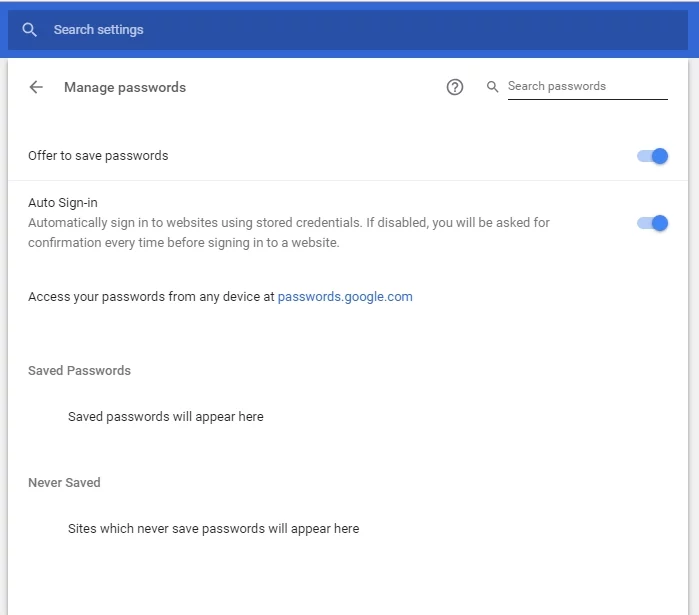
En cuanto a su dispositivo Android, se supone que debe tener Smart Lock for Passwords activo. Si no es así, así es como puede habilitar la característica deseable:
- Ubique la configuración de Google en su dispositivo Android. Puede encontrarlos como una aplicación separada llamada Configuración de Google o como un encabezado separado en la aplicación de Configuración de su dispositivo.
- Seleccione Smart Lock para contraseñas.
- Active Smart Lock para contraseñas e inicio de sesión automático.
Asegúrese de que todos los dispositivos en los que desea que se sincronicen sus contraseñas hayan iniciado sesión en la misma cuenta de Google.
Para concluir, Google Smart Lock en todas sus formas hace que tu vida sea mucho más fácil, pero menos segura. Es por eso que le recomendamos encarecidamente que asegure las escotillas de su PC con Auslogics BoostSpeed. Esta herramienta protegerá su información confidencial y eliminará los rastros de su actividad en línea. Además, realizará una limpieza importante de su sistema y lo ajustará al máximo sin riesgos.
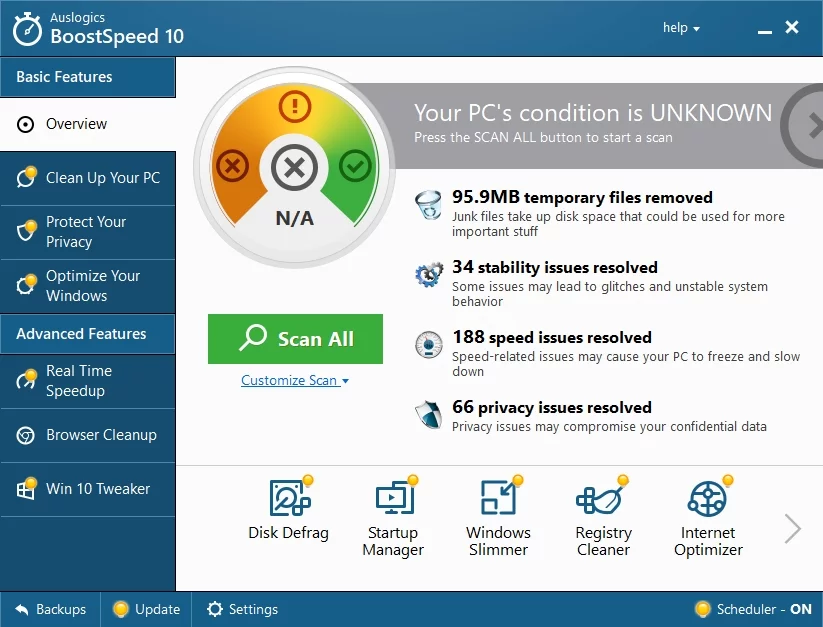
Con suerte, hemos revelado el misterio de Google Smart Lock. Por favor comparte este artículo si lo encuentras útil.
¿Tiene alguna pregunta o idea con respecto a este tema?
¡Sus comentarios son muy apreciados!
